Come copiare rapidamente e facilmente la formattazione in Word

Copiare e incollare il contenuto nei documenti di Word è un'attività comune. Tuttavia, puoi anche copiare e incollare la formattazione da un blocco di testo (incluse le immagini) a un altro. Questo può essere utile se si desidera applicare la stessa formattazione a più aree del documento.
NOTA: Abbiamo utilizzato Word 2013 per illustrare questa funzionalità.
Per copiare la formattazione da un blocco di testo e / o immagini, evidenziare il contenuto.
NOTA: per copiare la formattazione di testo e paragrafo, selezionare un intero paragrafo, incluso il segno di paragrafo. Per semplificare, puoi mostrare i segni di paragrafo mostrando caratteri non stampabili.
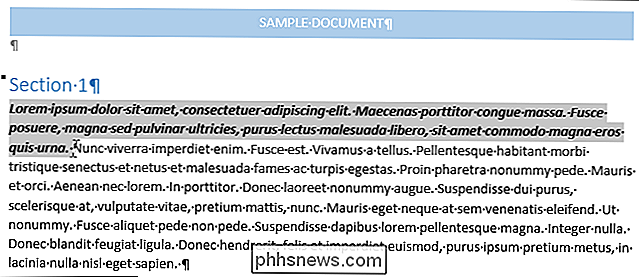
Nella sezione "Appunti" della scheda "Home", fai clic su "Copia formato".
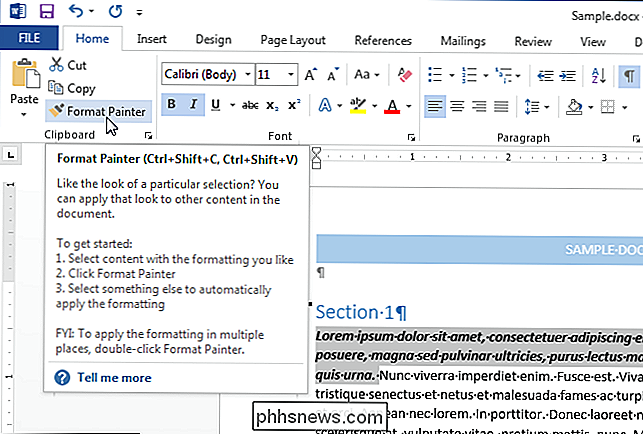
Il cursore si trasforma in un pennello. Seleziona il testo a cui desideri copiare la formattazione. Quando si rilascia il pulsante del mouse, la formattazione viene copiata nel testo selezionato, come mostrato nell'immagine all'inizio di questo articolo.
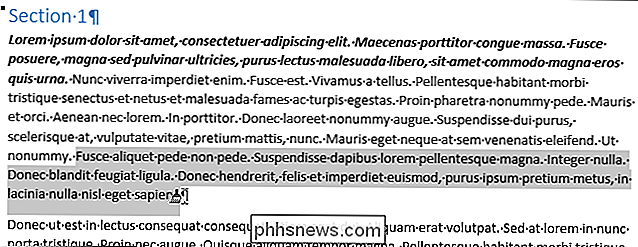
Per copiare la formattazione su più blocchi di testo e / o immagini, fare doppio clic sul "Formato" Pulsante "Pittore". Quindi, puoi applicare quella formattazione ad altre aree del tuo documento. Per interrompere la copia della formattazione, fai nuovamente clic sul pulsante "Copia formato" o premi il tasto "Esc".
NOTA: per copiare la formattazione dalla grafica, lo strumento "Copia formato" funziona meglio con gli oggetti di disegno, ad esempio forme. Tuttavia, è anche possibile copiare la formattazione da un'immagine inserita (come il bordo dell'immagine).

Come usare un salvaschermo come sfondo per OS X
Oggi vi portiamo un piccolo trucchetto: potete impostare uno screensaver in movimento come sfondo del desktop su OS X. Tutto ciò che serve è un singolo comando Terminale e alcuni secondi di tempo. Certo, questo trucco non fornisce molto valore utile oltre a essere divertente. Ma è certo di porre alcune domande da amici o colleghi su come l'hai fatto.

Come guardare Amazon Instant Video su Linux
Amazon Instant Video usa il plug-in Flash, quindi potresti immaginare che "funzionerà" con Flash su Linux. Ti sbaglieresti, ma puoi far funzionare Amazon Instant Video con un minimo aggiustamento. Per gli scopi di questo articolo, abbiamo utilizzato l'ultima versione di Firefox su Ubuntu 14.04. Questi trucchi funzioneranno anche su altri browser, ma non su Chrome.


